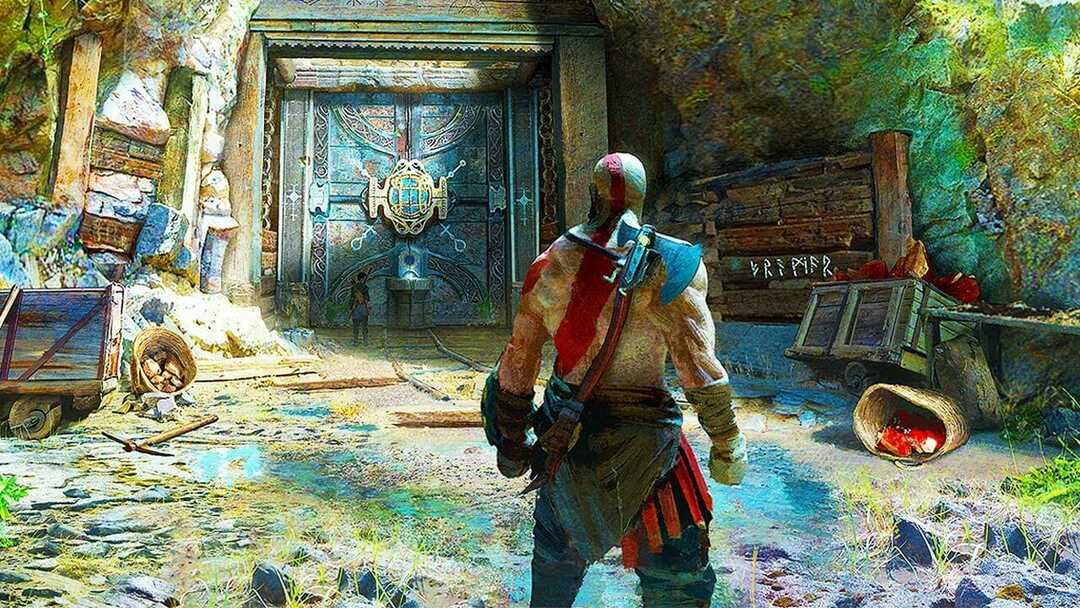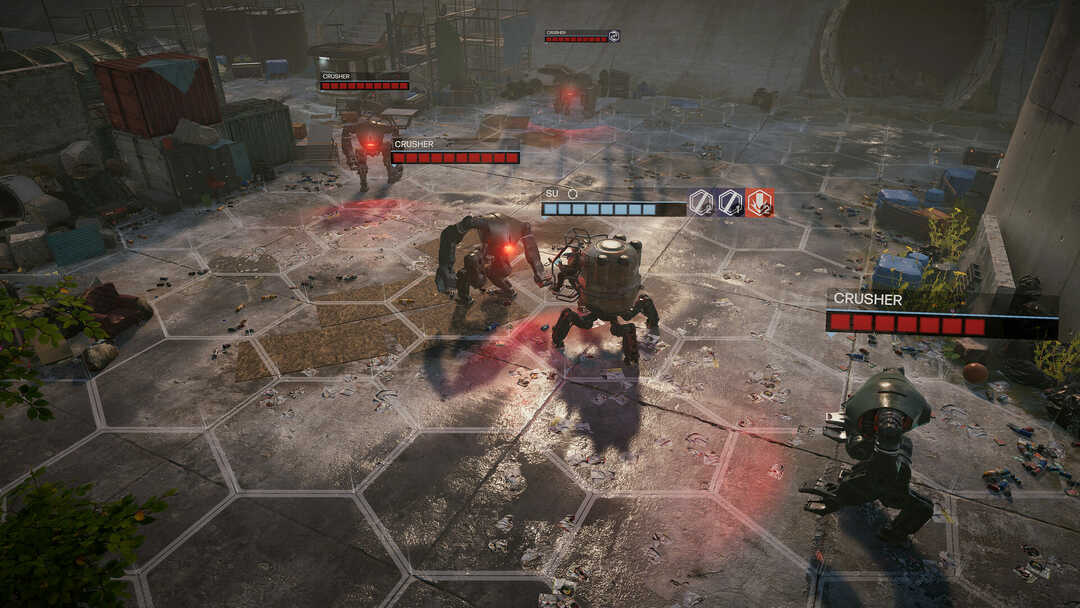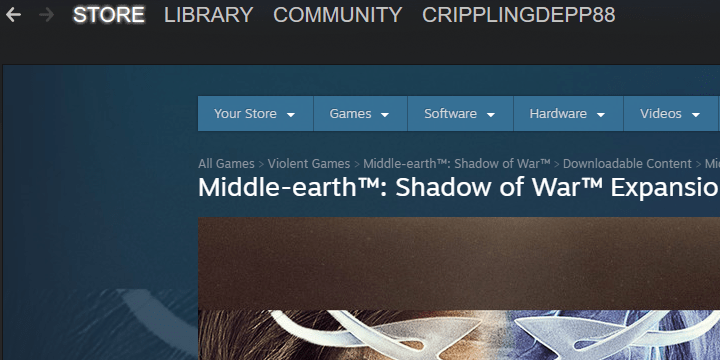
Овај софтвер ће одржавати и покретати управљачке програме, чиме ће се заштитити од уобичајених рачунарских грешака и квара хардвера. Проверите све своје управљачке програме у 3 једноставна корака:
- Преузмите ДриверФик (верификована датотека за преузимање).
- Кликните Покрените скенирање да бисте пронашли све проблематичне управљачке програме.
- Кликните Ажурирај управљачке програме да бисте добили нове верзије и избегли кварове у систему.
- ДриверФик је преузео 0 читаоци овог месеца.
Стеам је донекле постала синоним за ПЦ игре. Штавише, његов десктоп клијент је врхунска апликација, са изузетно малом количином грешака. Међутим, није беспрекорно па ћете морати да научите „стеам: // флусхцонфиг”Наредба за решавање грешака које су при руци.
Ако нисте сигурни како то да урадите, припремили смо упутства о тој теми. У наставку ћемо покушати да вам пружимо концизно објашњење, па га обавезно проверите.
Како се користи стеам: // флусхцонфиг у оперативном систему Виндовс 10
Клијент Стеам за радну површину је прилично стабилан и углавном ради сјајно. Са лакоћом се интегрише у Виндовс и служи као мултифункционално чвориште за игре на рачунару. Међутим, понекад може да се понаша лоше. Ове необичне епизоде су ретке, али без обзира на то присутне у ПЦ играчком друштву.
Проблеми могу утицати на једну појединачну игру или на целу библиотеку. На овај или онај начин, постоји више начина да се то реши, али већина корисника окреће се тренутној поновној инсталацији када се проблеми појаве.
Данас ћемо вам показати један од најпогоднијих корака за решавање проблема у вези са Стеам-ом, који претходи поновној инсталацији и решава већину проблема у неколико једноставних корака.
Следите упутства у наставку да бисте покренули ову команду и требало би да кренемо:
- Затвори Стеам десктоп клијент.
- Десни клик на траку задатака и отворите Таск Манагер.
- Отвори Детаљи и убити све активне процесе повезане са Стеам-ом.

- Притисните Виндовс тастер + Р. да позове Трцати повишена командна линија.
- Копирајте и налепите следећу команду у командну линију и притисните Ентер:
- стеам: // флусхцонфиг

- стеам: // флусхцонфиг
- Сачекајте неко време и поново покрените рачунар.
- Сада идите до инсталационе фасцикле Стеама (Ц: ПрограмсСтеам).
- Трцати Стеам.еке из инсталационе фасцикле.
Овај поступак би требало да поново покрене конфигурацију вашег клијента и реши све могуће грешке. У случају да проблеми трају, можете прећи на поновну инсталацију.
Поред тога, ако овом радњом очистите неке игре из библиотеке, следите следеће кораке:
- Отвори Стеам.
- Кликните на Стеам и отворен Подешавања.
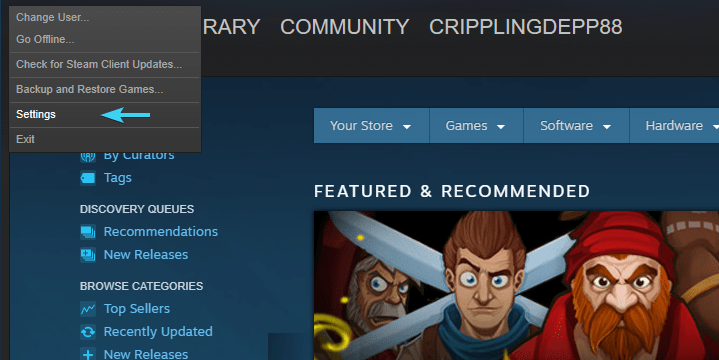
- Отвори Преузимања одељак из левог окна.
- Кликните на Фасцикле Стеам Либрари дугме.
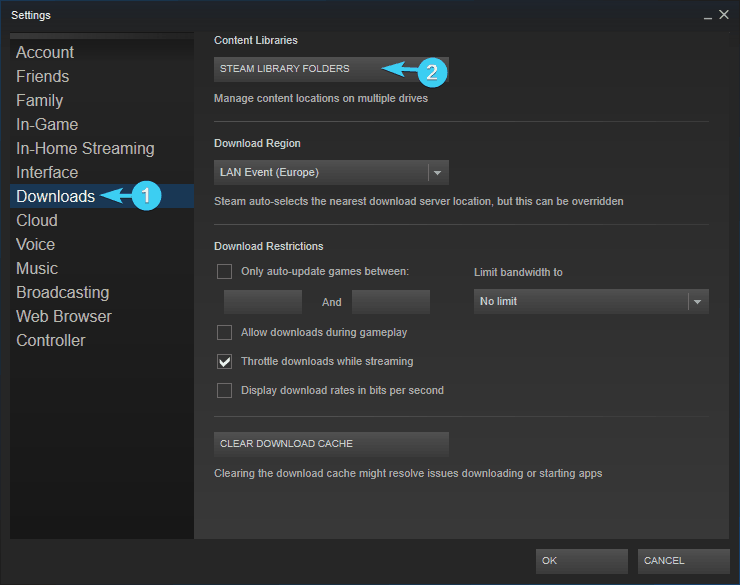
- Изаберите подразумевану фасциклу у којој се чувају све игре и потврдите промене.
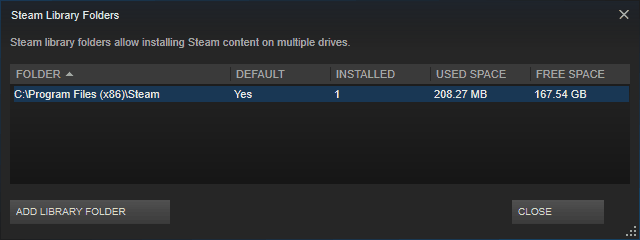
То би требало. У случају да имате било каквих питања или сугестија у вези са овим кораком за решавање проблема са Стеам-ом, слободно нам реците у одељку за коментаре испод.
ПРОЧИТАЈТЕ И:
- Не могу да отворим Стеам на Виндовс 10: Како могу да решим овај проблем?
- Како инсталирати / мигрирати Стеам игре на ССД
- Како исправити грешке Стеам-а „Непотпуна инсталација“
- Сада можете да преместите мапе за инсталирање игре помоћу Стеам-а
- Ево како да решите уобичајене проблеме са Цонан Екилес-ом